Als ich das erste Mal vom 3D Ores Texture Pack hörte, konnte ich mir noch nicht wirklich etwas darunter vorstellen. Demzufolge habe ich versucht herauszufinden, warum es für Minecraft so beliebt ist. Zunächst habe ich die Beschreibung des Erstellers gelesen und dort gab es erste Hinweise. ShekeraChannel, wie der Schöpfer heißt, beschreibt das Pack als sehr realistisch und das ohne die Hilfe von aufwendigen Mods oder Datapacks.
Als Erstes werden dir die besonderen Bäume in Minecraft auffallen, denn sie sind wirklich deutlich realistischer als zuvor. Eigentlich ist unser geliebtes Videospiel für seine eckigen Blöcke bekannt, doch das 3D Ores Texture Pack fügt runde Bäume ein. Dadurch sieht dieses Gewächs deutlich realistischer aus, als vor der Installation. Technisch gesehen ist es quasi ein 3D Block, welcher als Baumstamm für dich dargestellt wird. Zusätzlich zur neugewonnenen Form, erhalten die Bäume auch naturgetreuere Blätter, die die Baumkronen schöner aussehen lassen.
Nachdem bisher nur Details von Texturen an der Oberfläche angesprochen wurden, komme ich nun zum Untergrund. Auf kurz oder lang wirst du in eine Höhle gehen müssen oder dich nach unten graben, damit du Ressourcen findest. Dementsprechend wird auch das Fundament deiner Welt nicht vernachlässigt. Dein Hauptaugenmerk sollte dabei ganz klar auf die verschiedenen und wertvollen Erze gerichtet sein. Im 3D Ores Pack werden die Erzblöcke nämlich ganz besonders dargestellt und erinnern manch einen an das echte Aussehen. Auf der Suche wirst du bestimmt auch Fackeln benutzen und selbst dieser Gegenstand strotzt nur so von Realismus. Ähnliches habe ich bisher ehrlicherweise noch nie in Minecraft gesehen und bin wirklich überrascht wie gut die Blöcke und Gegenstände aussehen.
Selbstredend brauchen solche 3D Blöcke einiges an Rechenleistung und sind nicht für jedes Betriebssystem gedacht. Letztendlich ist das der große Knackpunkt am gesamten Pack, denn du brauchst einen wirklich guten Computer. Aufgrund der ungewöhnlichen und geringen Auflösung von 16×16 ist es aber dennoch theoretisch möglich, dass auch Spieler mit einem schlechteren PC das 3D Ores Pack benutzen können. Voraussetzung dafür ist allerdings, dass deine OptiFine Einstellungen angepasst werden, falls du davon betroffen bist.
Nüchtern betrachtet kombiniert dieses Texture Pack „The best Trees“ mit „Better Ores“, aber dennoch warten viele weitere Features auf dich, die in anderen Add-ons nicht enthalten sind. Da Minecraft regelmäßig Aktualisierungen unterzogen wird, wie dem neuen Nether Update, wird das Projekt stets von ShekeraChannel weiterentwickelt. Mit der neuesten Version wurde logischerweise am meisten im Nether geändert. Neue Blöcke wie Ancient Debris und das Nether Golderz sind nun im Stil der sonstigen Erze gehalten. Richtigerweise sind diese Punkte alle erwähnenswert, aber dir muss auch gesagt werden, dass das 3D Ores Resource Pack schlussendlich ein Default Edit ist und eher als Ergänzung angesehen werden sollte. Folgerichtig empfehle ich dir ein zusätzliches Minecraft Texture Pack herauszusuchen und dieses hier als Overlay zu benutzen.
3D Ores wurde erstmals am 23. April 2021 veröffentlicht und ist mit diesen Minecraft Versionen spielbar: 1.20.6 – 1.20.5 – 1.20.4 – 1.20.3 – 1.20.2 – 1.19.3 – 1.19.2 – 1.19.1 – 1.18.1 – 1.16.4 – 1.16.3
- ✔️ 3D
- ✔️ Mod Support
- ✔️ OptiFine
Screenshots

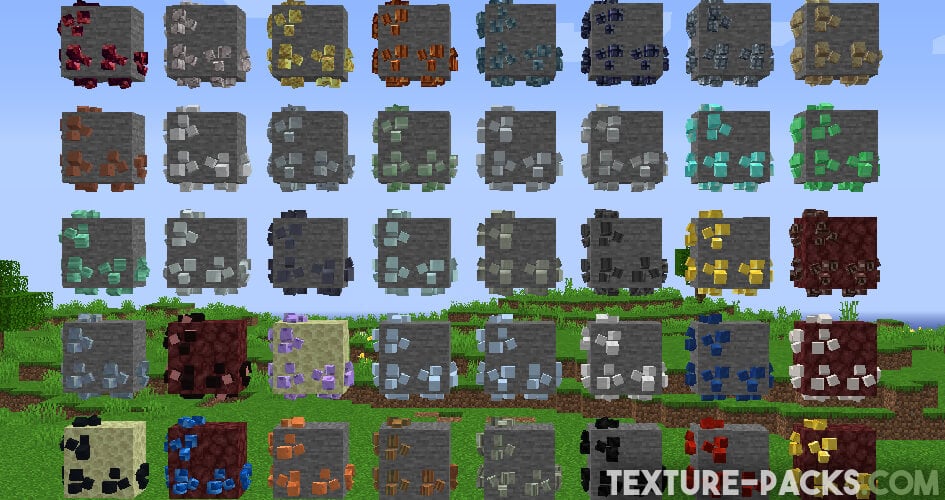
Vergleichstool
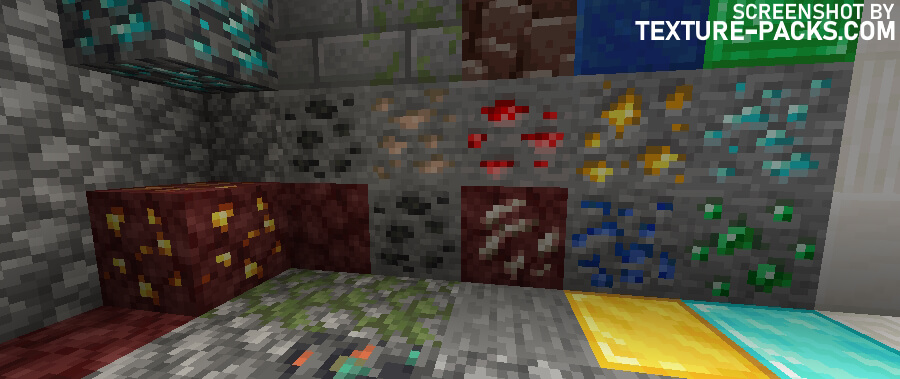
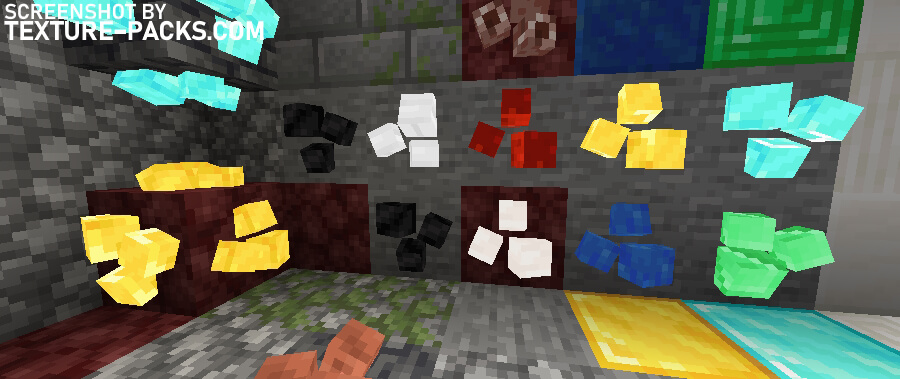
Wie installiert man das 3D Ores Texture Pack?
- Um alle coolen Funktionen dieses Packs nutzen zu können, lade OptiFine herunter und installiere es.
- Downloade das 3D Ores Texture Pack für Minecraft. Wähle unten im Downloadbereich die Datei, die zu deiner Minecraft Edition und Version passt.
- Starte Minecraft.
- Klicke im Hauptmenü auf "Optionen …".
- Gehe in den Optionen zum Untermenü "Ressourcenpakete …".
- Klicke unten links auf "Paketordner öffnen", um einen Ordner mit dem Titel "resourcepacks" zu öffnen.
- Verschiebe die heruntergeladene ZIP-Datei in deinen "resourcepacks"-Ordner. Oder ziehe das Pack einfach per Drag & Drop in Minecraft. Allerdings funktioniert die zweite Methode nur, wenn du im Fenstermodus spielst.
- Du siehst das Pack auf der linken Seite des Auswahlmenüs. Entpacke die Datei, falls du das Pack nicht in der Liste sehen kannst.
- Bewege den Mauszeiger über das Icon des Packs und klicke auf den Pfeil, der nach rechts zeigt. Manchmal warnt dich das Spiel, dass ein Pack für eine neuere oder ältere Minecraft Version erstellt wurde. Dabei handelt es sich oft um einen Fehler. Du kannst das Pack trotzdem problemlos aktivieren, indem du einfach auf "Ja" klickst, wenn du dazu aufgefordert wirst.
- Klicke auf "Fertig" und alle Inhalte werden geladen.
3D Ores Texture Pack herunterladen
[16x] [1.19.X] Download 3D Ores Texture Pack
[16x] [1.18.X] Download 3D Ores Texture Pack
[16x] [1.17.X] Download 3D Ores Texture Pack
[16x] [1.16.X – 1.15.X] Download 3D Ores Texture Pack
[16x] [1.14.X – 1.13.X] Download 3D Ores Texture Pack
[16x] [1.12.X – 1.11.X] Download 3D Ores Texture Pack
[16x] [1.10.X – 1.9.X] Download 3D Ores Texture Pack

Visitor Rating: 5 Stars